Instructions on How to Quickly Bring My Computer to the Windows 10 Desktop:
How to Quickly Bring My Computer to the Windows 10 मेरे कंप्यूटर को आपके विंडोज 10 डेस्कटॉप पर लाने से आपको प्रभावी ढंग से और तेजी से काम करने में मदद मिलेगी। विंडोज़ 10 में डिफ़ॉल्ट रूप से, मेरा कंप्यूटर आइकन ढका हुआ होगा। पारंपरिक तरीके के अभ्यस्त होने के बाद जब आपको माय कंप्यूटर को अलग तरीके से खोलना होगा तो यह आपको अजीब लग सकता है। अन्यथा आपने गलती से स्क्रीन से मेरा कंप्यूटर प्रतीक मिटा दिया है, आप नहीं जानते कि इस पीसी को विंडोज 10 डेस्कटॉप पर कैसे लाया जाए।
इसके बाद, आज के लेख में, khofanmem24h आपको निर्देशित करेगा कि आप अपने कंप्यूटर को विंडोज 10 डेस्कटॉप पर कैसे लाएँ।
विस्तार में, आप विंडोज 10 के निम्नलिखित पहलुओं के बारे में भी उत्सुक होंगे:
How to Bring My Computer to Desktop Windows 10:
इस पीसी को अपने विंडोज 10 डेस्कटॉप पर लाने के लिए, नीचे दिए गए चरणों का पालन करें। यह बहुत सरल है।
चरण 1: डेस्कटॉप पर राइट-क्लिक करें और फिर दिखाए अनुसार वैयक्तिकृत करें चुनें
You May Also Like:
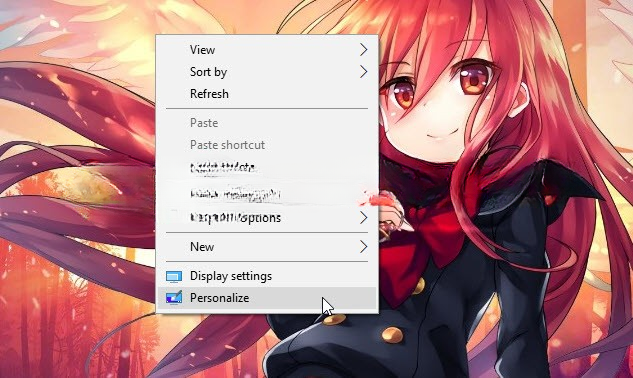
चरण 2: यहां आप थीम चुनें, फिर आप थीम टैब पर जाएं, संबंधित सेटिंग्स अनुभाग ढूंढने के लिए नीचे स्क्रॉल करें और डेस्कटॉप आइकन सेटिंग्स चुनें।
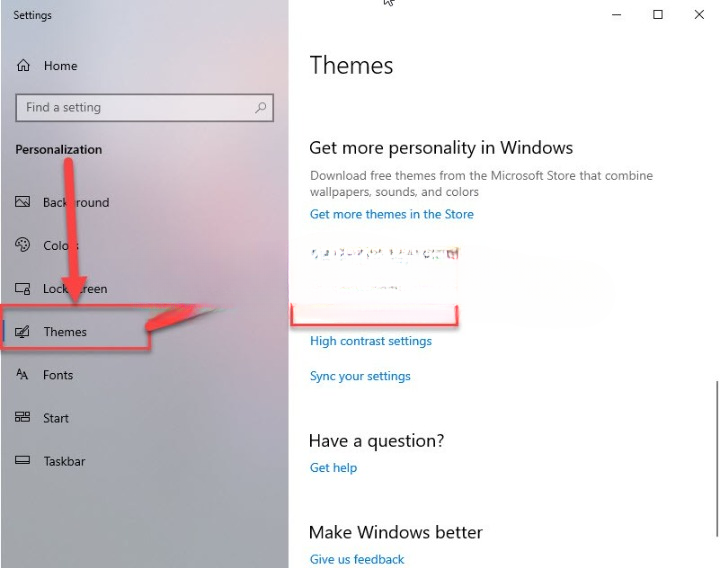
3 चरण : डेस्कटॉप आइकन सेटिंग्स संवाद बॉक्स में, बॉक्स को चेक करें कंप्यूटर => लागू करें => ठीक चुनें। इसके अलावा, यदि आप डेस्कटॉप पर कंट्रोल पैनल, उपयोगकर्ता की फ़ाइलें, नेटवर्क आइकन रखना चाहते हैं, तो आप बॉक्स को चेक भी कर सकते हैं और अप्लाई का चयन कर सकते हैं। :))
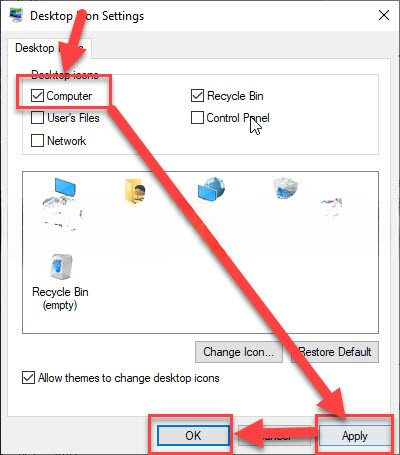
इसलिए मैंने आपको विंडोज 10 स्क्रीन पर मेरा कंप्यूटर आइकन लगाने के लिए 3 चरण दिखाए हैं। अब आप मेरे कंप्यूटर तक शीघ्रता से पहुंच सकते हैं. इसे आज़माएं और परिणामों का अनुभव करें। इसके अतिरिक्त, आप विंडोज़ 10 डेस्कटॉप पर आइकन लगाने के और भी तरीके देख सकते हैं।



